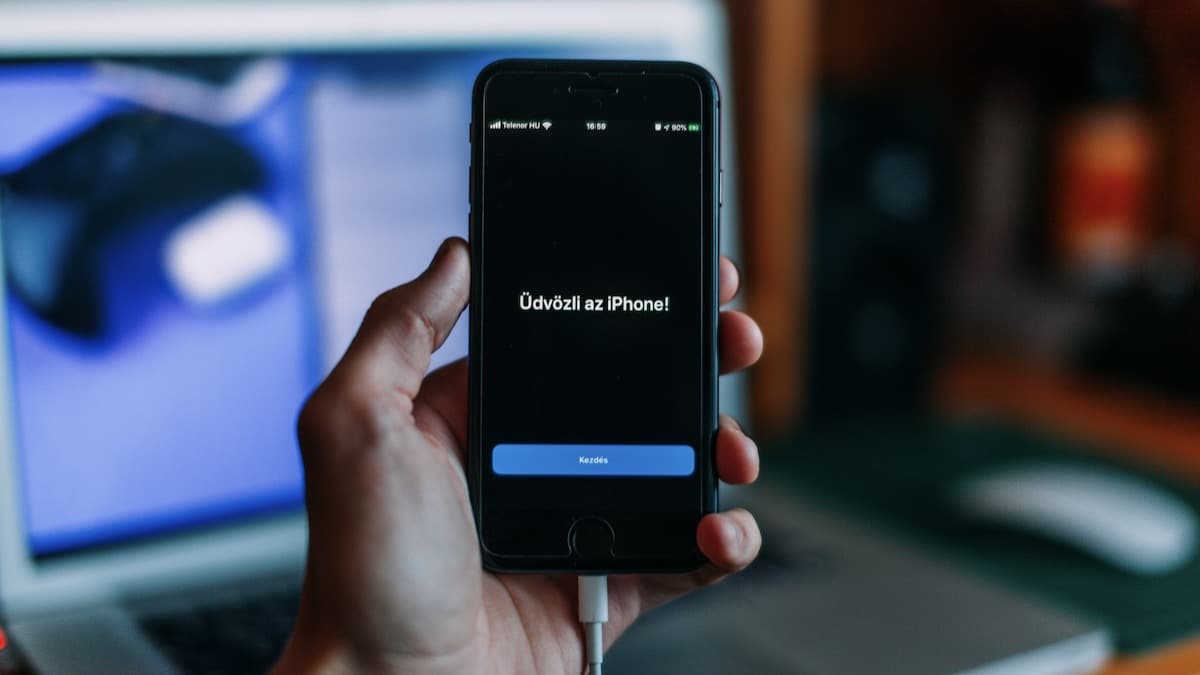
Vid något tillfälle kanske du har velat ansluta din mobiltelefon till datorn för att synkronisera vissa filer eller information från den. När du gör detta på en Windows -dator, om det är en Android -enhet, är det vanligtvis inga problem och alla filer från den interna lagringen och SD -kortet visas, om sådana finns, men eDetta är något som inte händer med Apple iPhones.
Istället, om du öppnar iPhone via Windows Explorer, när den väl är ansluten via motsvarande dataöverföringskabel till datorn, är sanningen att endast de senast lagrade fotona visas. Av samma anledning kommer vi att visa dig hur du kan synkronisera filer och data på din iOS -telefon med valfri Windows -dator på två olika sätt.
Så du kan se alla filer på din iPhone på din Windows -dator
Som vi nämnde kan i det här fallet det faktum att bara de senaste bilderna visas och att innehåll inte kan läggas till i telefonen vara lite irriterande i vissa fall, vilket får många användare att försöka hitta alternativ. I det här fallet är de mest rekommenderade för överföring av filer och data två: installera iTunes på en Windows -dator och synkronisera dokument via USB -kabel, eller använd iCloud för att komma åt de viktigaste uppgifterna på din iPhone i molnet.

Få åtkomst till din iPhone via kabel genom att installera iTunes på Windows

Som vi nämnde, Om du vill kunna komma åt och ändra filerna på din mobila enhet måste du installera iTunes på datorn. Detta är relativt enkelt, och det går att göra från Microsoft Store om du har Windows 10 eller en senare version, eller direkt från Apples webbplats om du har Windows 8 eller tidigare versioner av Microsofts operativsystem.
Anledningen till att du bör installera programmet på din dator har lite att göra med musik: sedan ankomsten av iPod också innehåller den programvara och drivrutiner som är nödvändiga för att styra Apple -produkter från Windows, naturligtvis inklusive iPhone.

På detta sätt, fastän du måste använda hanteringsgränssnittet för själva programmet för att kunna komma åt innehållet på din iPhone, och du kommer inte att kunna komma åt all data från Windows -filutforskaren som det händer med andra enheter, sanningen är att den inte är för komplicerad att använda, vilket gör att relevant information enkelt kan synkroniseras mellan iPhone och Windows PC.
Använd iCloud för att komma åt den viktigaste informationen på din iPhone

Ett annat sätt att komma åt den viktigaste informationen på din iPhone från en Windows -dator är att använda iCloud, Apples moln. För detta är det viktigt att först och främst kontrollera i telefonens iOS -inställningar att data som foton, videor eller filer synkroniseras med Apple -molnet, annars är det inte möjligt att komma åt dem från din dator.
Med hänsyn till detta kan du å ena sidan installera gratis iCloud -klient för Windows, som data kommer att synkroniseras direkt med datorn och du kommer att kunna komma åt dem när du behöver det. Och å andra sidan, ett alternativ att ta hänsyn till om det är något specifikt är åtkomst från iCloud.com, för genom att placera Apple -ID och lösenordet kan du komma åt informationen som lagras i molnet utan problem.

När du har öppnat plattformen ser du hur några av iPhone -data kan nås, inklusive foton och videor i appen Bilder, dokumenten i iCloud Drive och mycket mer information som kontakter, anteckningar, kalender eller till och med Apple -e -post om du har aktiverat det.
hur överför jag bilder från iphone till pc